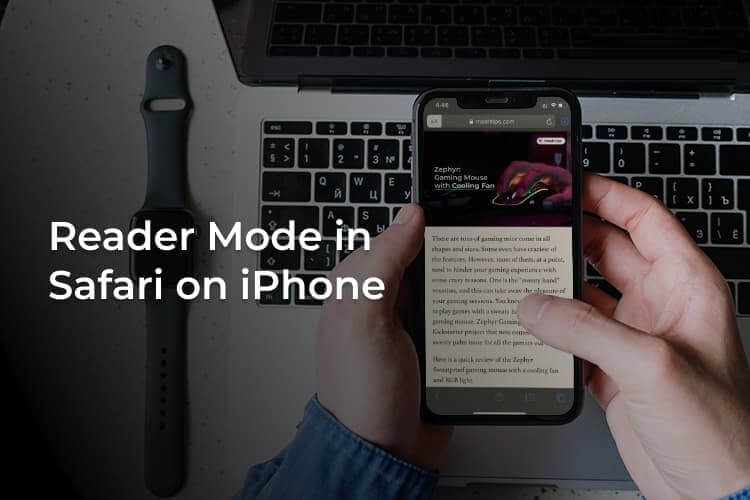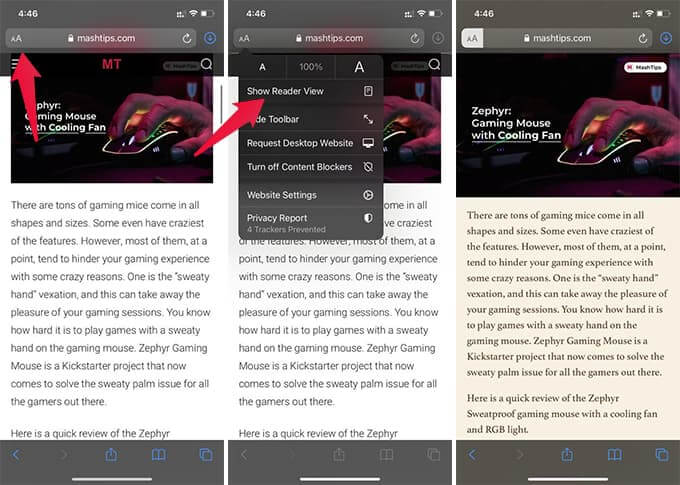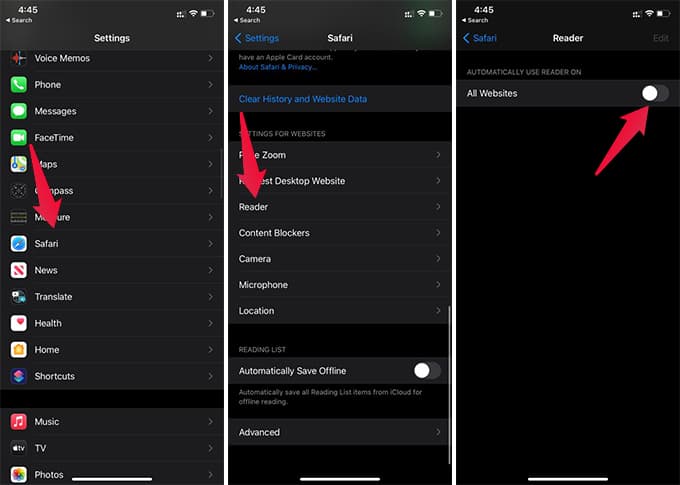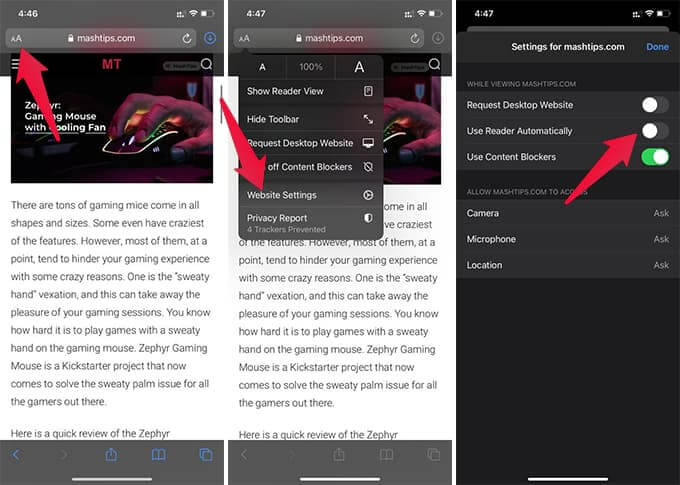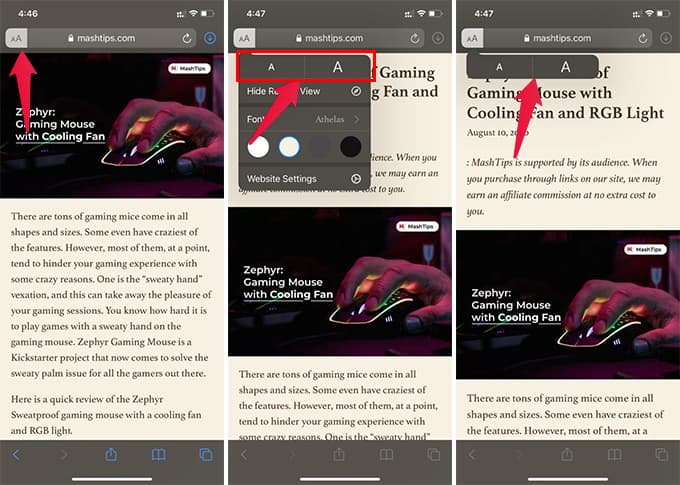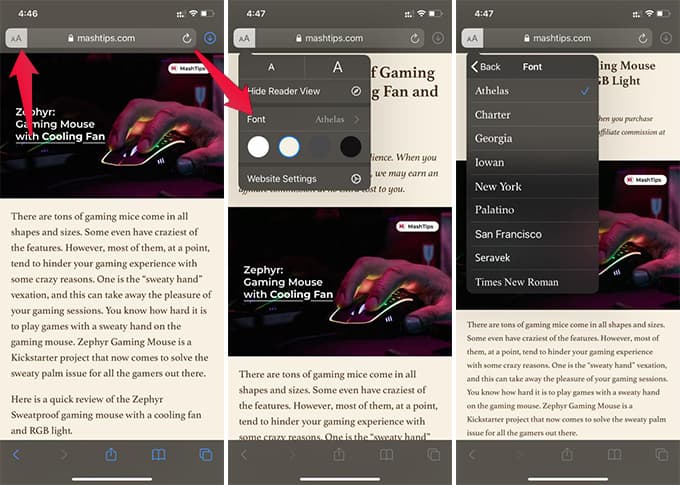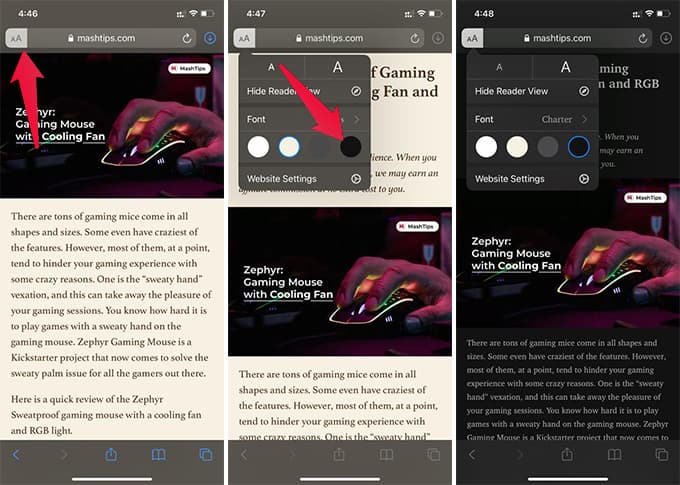Comment obtenir et personnaliser la vue du lecteur dans Safari sur iPhone
Safari est sans aucun doute l'un des meilleurs navigateurs du marché. Bien que Google Chrome ait acquis une immense popularité auprès des internautes, Safari reste le navigateur préféré des utilisateurs d'iPhone et d'iPad. Parmi ses fonctionnalités, le Reader View intégré est très étonnant, car il peut masquer les éléments indésirables, les images, les publicités et le texte d'une page Web, ce qui facilite la lecture.
Dans cet article, nous allons vous montrer comment obtenir et personnaliser la vue du lecteur sur Safari sur votre iPhone.
Activer Reader View pour un site Web dans Safari sur iPhone
Reader View sur Safari vous permet de lire un article de blog ou un contenu volumineux, comme celui-ci, sans aucune interruption ni distraction. Safari extrait le corps du texte et le contenu de l'image de la page et supprime temporairement tout le reste pour vous lorsque Reader View est activé.
Lorsque vous visitez une page Web à l'aide de Safari, vous verrez le message "Reader View Available" dans la barre d'adresse. Vous pouvez activer Reader View sur iPhone pour que les sites Web ou les pages Web se lisent comme un livre électronique.
- Visite Page Web sur Safari Que vous souhaitez lire avec Reader View.
- Appui long sur Bouton "AaÀ gauche de la barre d'adresse Pour activer la vue lecteur.
- Vous pouvez également cliquer sur Bouton AA Et choisir Afficher la vue du lecteur.
Vous pouvez alors voir la vue du lecteur de la page Web. Il gardera l'information nécessaire sur la fenêtre et supprimera tout le reste. Si la page Web est dans une autre langue, vous pouvez également traduire le site instantanément sur Safari.
Activer automatiquement la vue Reader dans Safari pour tous les sites Web
Si vous aimez le mode lecture, vous pouvez le lire automatiquement. Safari est capable de télécharger automatiquement la version Reader View des pages Web. Par conséquent, vous pouvez éviter automatiquement les contenus indésirables sur les sites Web.
- Ouvert Paramètres Sur un appareil iPhone Votre.
- Aller à Safari Par la fenêtre Paramètres.
- Faites défiler vers le bas et appuyez sur "Reader" .
- Basculer vers Tous les sites Web.
Une fois activé, vous obtiendrez un mode de lecture automatique pour toutes les pages Web prises en charge. Au cas où vous ne le souhaiteriez pas, il est également possible de désactiver la vue Lecteur pour certaines pages Web.
Activer / désactiver l'affichage automatique du lecteur pour des sites Web spécifiques
Lorsque vous activez Reader View pour tous les sites Web, vous obtenez le mode Lecteur chaque fois que vous visitez la plupart des pages Web. Cependant, vous pouvez également le désactiver pour des sites Web spécifiques. Si vous ne souhaitez pas lire des actualités et du contenu avec la vue de lecture automatique, voici comment activer ou désactiver la vue de lecteur pour des pages Web spécifiques dans Safari sur votre iPhone.
- Ouvrez une page Web à Safari Au iPhone.
- Appuyez sur le bouton Aa Dans le coin supérieur gauche.
- Clique sur Paramètres du site.
- Activer ou désactiver "Utilisez le lecteur automatiquement."
Si vous venez de désactiver l'option, le site Web se chargera en mode normal à chaque fois. Vous pouvez basculer manuellement en vue Reader quand vous le souhaitez.
Comment agrandir la taille du texte sur les pages Web dans Safari Reader View
Le mode lecteur de Safari est conçu pour vous faciliter la lecture en ligne. Ainsi, si vous pensez qu'une page Web contient du texte plus petit et difficile à lire, vous pouvez profiter de Safari Reader View. Reader View peut agrandir le texte et agrandir facilement les pages Web.
- Visitez la page Web et entrez Reader View Sur Safari.
- Appuyez sur le bouton Aa en haut à gauche de l'écran.
- Clique sur Petits boutons A ou Grand A Pour réduire ou agrandir du texte.
Ainsi, vous pouvez agrandir le texte de la page Web, au plus grand ou au plus petit. Vous ne pouvez agrandir les textes qu'en mode Lecteur, pas en mode normal.
Modifier le style de police dans Reader View dans Safari
Par défaut, il affiche Vue du lecteur Safari Sur iPhone, le texte est dans un ancien style de livre, avec du papier jaune et du texte gris. La police du texte semble soignée
Tout à fait lors de la lecture de quelque chose d'important sur Safari. Cependant, si vous ne l'aimez pas, vous pouvez modifier le style de police sur Reader View Sur Safari, iPhone.
- Ouvrez Safari et visitez une page Web avec Reader View sur iPhone.
- Appuyez sur le bouton Aa à gauche de la barre d'adresse.
- Appuyez sur l'option de police.
- Choisissez la police de texte que vous préférez.
Changer la couleur de la page pour afficher Reader dans Safari
Comme je l'ai dit, le style par défaut de Safari Reader View est l'ancien fond de papier jaune et le texte gris. Vous pouvez le changer en plusieurs autres couleurs, y compris le gris foncé, le noir et le blanc pur. Voici comment changer la couleur de la page pour Reader View dans Safari sur iPhone.
- Ouvert Safari Sur iPhone et visitez une page Web.
- Appuyez longuement sur le bouton Aa et entrez Vue Lecteur.
- Appuyez sur le bouton Aa.
- Sous le "Ligne"Choisissez parmi Couleurs incluses.
Si vous recherchez un thème correspondant au mode sombre de l'iPhone, choisissez le noir. Il affichera du texte blanc sur fond noir, ce qui vous aidera à économiser de l'énergie et à réduire la fatigue oculaire.
Consultez la FAQ sur Safari Reader
Comment activer Reader View dans Safari?
Dans Safari pour iPhone, vous pouvez appuyer et maintenir le bouton Aa à côté de la barre d'adresse pour activer la vue Lecteur pour un site Web.
Comment afficher des photos en mode lecteur dans Safari?
Reader View dans Safari télécharge la plupart des images sur une page Web. Sinon, rechargez la page Web et exécutez à nouveau le mode lecteur. Même si le problème persiste, vous pouvez désactiver le mode lecteur de Safari pour afficher toutes les photos.
Comment désactiver Reader View est Safari pour tous les sites Web?
Si vous souhaitez désactiver l'affichage par lecteur automatique de tous les sites Web dans Safari, accédez à Paramètres> Safari> Lecteur> Changer tous les sites Web de votre iPhone.
Où se trouve le bouton Reader dans Safari?
Vous pouvez appuyer longuement sur le bouton Aa pour activer et désactiver le mode lecteur dans Safari.
Comment fonctionne Safari Reader?
La vue Safari Reader extrait le texte et les images de base d'une page Web et s'affiche pour vous. Il supprime d'autres éléments, textes et images sympas du site.
Pourquoi Safari Reader View est-il disponible sur certains sites Web?
Safari Reader View est disponible sur la plupart des sites Web. Cependant, Safari peut ne pas reconnaître certaines pages Web comme un contenu lisible. Ces pages Web n'auront pas la vue Reader dans Safari.
Reader View dans Safari est certainement une fonctionnalité utile lors de la lecture de nouvelles et de blogs. Cela peut vous aider à éviter les publicités et les popups ennuyeux sur la fenêtre et à vous concentrer sur le contenu principal lors de la lecture.